WIN10局域网找不到共享电脑怎么办?很多人对此束手无策。我来给大家分享一下方法吧。不知道如何操作的朋友请看下文。
1. 打开【设置】-【网络和互联网】-【网络和共享中心】-【更改高级共享设置】。
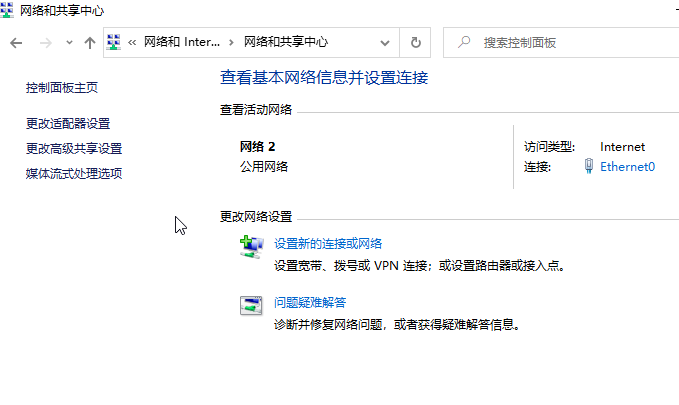
2. 打开“启用网络发现”和“启用文件和打印机共享”。
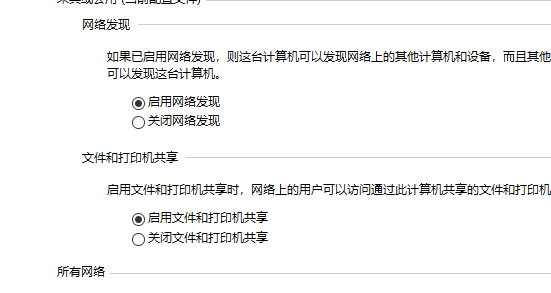
3、右键需要共享的文件,点击【授予访问权限】-【特定用户】。
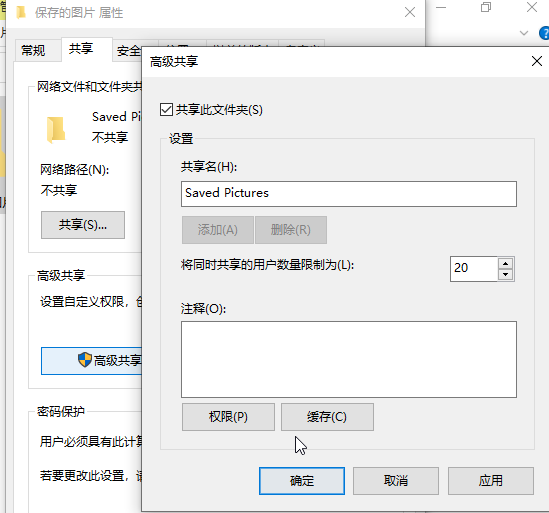
4. 创建用户。如果您选择“所有人”,它将公开共享。点击“确定”后,共享文件的设置完成。
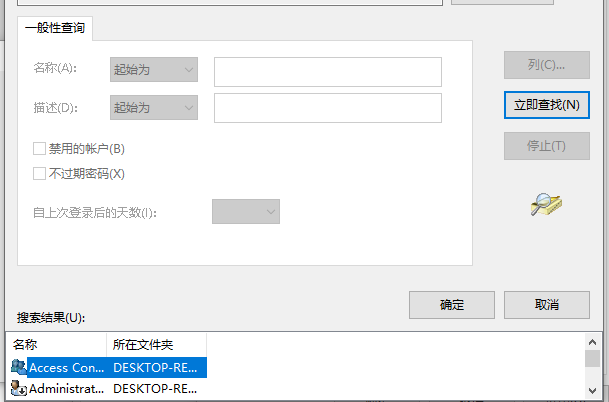
6. 打开[控制面板]-[程序和功能]-[打开或关闭Windows功能]。
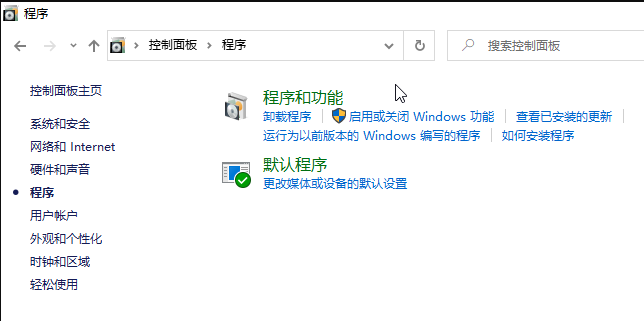
7.勾选SMB 1.0/CIFS文件共享支持选项,有的会显示SMB 1.0/CIFS文件共享支持。
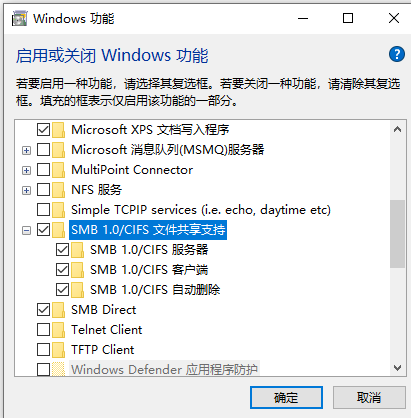
以上就是Win10局域网中如何找到共享电脑的方法。希望对大家有所帮助。
分享到: